Pre mnohých ľudí je kúpa nového tabletu alebo smartfónu skutočnou udalosťou. Každý majiteľ očakáva, že nový gadget ho poteší mnoho rokov spoľahlivou prevádzkou a absenciou problémov spojených s jeho prevádzkou.
Navyše v v tomto prípade nezáleží na tom, kto zariadenie zostavuje alebo aký operačný systém je na ňom nainštalovaný. Často sa však stáva, že moderné mobilné zariadenia možno len ťažko označiť za ideálne.
Po určitom čase po začatí používania sa objavia problémy, ktoré bude majiteľ pravdepodobne chcieť tak či onak opraviť. Niektorí sa snažia zlepšiť softvérová časť mobilný asistent v perfektnom stave. Všetko závisí od toho, čo sa považuje za ideálne. Jeden z najviac dostupné nástroje v mobilnej operačnej sále systém Android je inžinierske menu.
Strojárstvo Android menu: tajomstvá nastavenia
V záverečnej fáze konfigurácie softvérového prostredia mobilného zariadenia, na ktorom beží operačný systém Android, vývojári používajú takzvané inžinierske menu Android. Inžinierske menu sa vzťahuje na rozhranie špeciálneho programu, ktorý vám umožňuje vykonávať zmeny v prevádzke zariadenia, ako aj prezerať informácie zo snímačov a vykonávať technologické testy. Neopatrné používanie tohto prvku môže viesť k nepredvídateľným následkom. Najčastejšie je prístup do inžinierskeho menu pred používateľmi skrytý. Jeho tajomstvo je však už v podstate mnohým známe. Aby ste pochopili, ako vyvolať inžinierske menu, stačí stráviť pár minút hľadaním odporúčaní.
Dôležité body
Výstup do inžinierskeho menu „Android“ nie je možné vykonať na všetkých mobilné zariadenia Oh. Aby ste mohli využiť jeho možnosti, musíte sa uistiť, že modul gadget spĺňa množstvo požiadaviek. V prvom rade musí byť centrálny procesor zariadenia vyrobený spoločnosťou MediaTek. Na mnohých lacných modeloch Spreadtrum, populárnom Snapdragone od Qualcommu a rôznych Tegra Nvidia a Intel je zbytočné pokúšať sa spustiť inžinierske menu, pretože chýba. Nebudete môcť dosiahnuť funkčnosť, aj keď je poskytnutá zodpovedajúca aplikácia.
Rôzne upravené operačné systémy, ako napríklad populárny CyanogenMod, navyše neumožňujú spustenie konfiguračného programu. Dôvodom je skutočnosť, že tieto systémy boli pôvodne vyvinuté pre zariadenia s procesorom Qualcomm, ktoré nepodporujú inžinierske menu systému Android.
Je tiež žiaduce, aby bol operačný systém originálny alebo aspoň vytvorený na základnej báze. Samotný súbor aplikácie musí byť prítomný medzi programami, skrytý pred štandardným Prieskumníkom. Napríklad niektorí výrobcovia mobilné gadgety po realizácii potrebné nastavenia Softvérová časť jednoducho odstráni inžiniersku ponuku systému Android. V tomto prípade sú odporúčania na používanie inžinierskeho menu zbytočné.
Použitie tajných kombinácií
Ak sa chcete dostať do nastavení inžinierskej ponuky v operačnom systéme Android, môžete použiť niekoľko metód. Nedá sa povedať, ktorý z nich je lepší, pretože priame porovnanie by bolo nesprávne. Pozrime sa postupne na každú z týchto metód. Jednou z najstarších možností, ktorá sa používala v „starodávnych“ modeloch tabletov a smartfónov, je, že v špeciálnom programe - dialer, musel používateľ vytočiť kód inžinierskeho menu. Operácia prebiehala podobne ako kontrola zostatku na účte. Ak zariadenie rozpozná a prijme kombináciu, spustí sa inštalačná aplikácia. Niektorí výrobcovia mobilných zariadení používajú svoj vlastný upravený kód. Preto tu štandardná sada nebude fungovať. V iných situáciách, aby ste vyvolali inžinierske menu, musíte vytočiť nasledujúcu kombináciu znakov „*#*# 36 46 63#*#*“. To je všetko.
Obvyklým spôsobom
Použitie tajnej kombinácie znakov nemusí byť vhodné vo všetkých prípadoch. Používateľ môže jednoducho zabudnúť na správne poradie čísel. V prípade zmenenej sady bude jednoduchšie použiť program namiesto hľadania správneho poradia znakov. Jednou z najznámejších aplikácií je Mobile Uncle Tools. Táto aplikácia Je distribuovaný bezplatne, takže používateľ nebude mať problémy s jeho nájdením a inštaláciou. V čase písania tohto článku aktuálna verzia bola 2.9.9 alebo zostava 3.1.4, ktorá má dodatočnú podporu pre nové procesory.
Aby program fungoval správne, používateľ bude musieť najprv získať práva root na svoj modul gadget. Ak chcete získať práva root, môžete použiť rôzne aplikácie, napríklad SuperSu alebo KingRoot. Tento článok nebude hovoriť o špecifikách práce so zakoreneným zariadením, pretože ide o samostatnú, pomerne rozsiahlu tému. Po spustení aplikácie budete musieť vybrať tretiu možnosť, ktorá sa nazýva Engineer Mode. Ďalej v okne, ktoré sa otvorí, musíte vybrať „Práca s MTK“. Keď sa zobrazí otázka o udelení prístupu root, musíte operáciu potvrdiť.
Obnovenie prístupu do inžinierskeho režimu
V prípade, že sa výrobca mobilného zariadenia rozhodol prezieravo odstrániť konfiguračný program, aby bola zaistená bezpečnosť operačného systému, bude možné ho znova nainštalovať. Na to bude musieť používateľ nájsť na internete inštalačný program, ktorý obnoví EngineerMode.apk. Keď nájdete tento komponent, všetko, čo musíte urobiť, je nainštalovať ho. Vzhľadom na množstvo analógových klonov neuvedieme presný názov. Môžete len kopírovať zadaný súbor do systémového priečinka (system\app). Po dokončení týchto operácií môžete na prístup do inžinierskeho menu použiť ktorýkoľvek z nasledujúcich spôsobov: môžete vytočiť číslo alebo zavolať do menu priamo z rozhrania programu. Stojí za zmienku, že na vykonanie tejto operácie bude používateľ potrebovať práva root.
Zázračný program a jeho možnosti
Nastavenie systému Android prostredníctvom inžinierskeho menu otvára používateľovi príležitosť vyriešiť niekoľko dôležitých úloh naraz. Najmä tu môžete nastaviť citlivosť mikrofónu a hlasitosť reproduktora, znížiť spotrebu energie, obmedziť skenovanie nepotrebných rozsahov a skrátiť čas vyhľadávania satelitov. Pozrime sa bližšie na vyššie uvedené funkcie.
Ako zvýšiť hlasitosť?
Hlasitosť zvonenia sa dá jednoducho zvýšiť pomocou inžinierskeho menu. Ak to chcete urobiť, vyberte časť „Audio“. Zobrazí sa zoznam dostupných režimov. Podsekcia Ring v sekcii Režim reproduktora je zodpovedná za systémový reproduktor v systéme. Nemali by ste meniť hodnotu parametra v prvom okne. V druhom okne môžete nastaviť vyššiu hodnotu pre parameter. Po dokončení úprav kliknite na tlačidlo Nastaviť, ktoré sa nachádza tu. Ďalej musíte reštartovať zariadenie a správne ukončiť program.
Frekvencie operátorov
Ak chcete optimalizovať spotrebu energie svojho mobilného zariadenia, môžete skúsiť vypnúť funkciu skenovania pre nepotrebné frekvenčné rozsahy. Štandardné frekvencie pri práci v 2G a 3G sieťach sú u nás 900 a 1800 MHz. Americký štandard má na svedomí dvojica 850 a 1900 MHz. Ak chcete povoliť alebo zakázať pásmo, ktoré nepotrebujete, musíte použiť položku Režim pásma v inžinierskom menu. Tu musíte postupne prejsť do nastavení pre obe SIM karty a začiarknuť políčka vedľa požadovaných položiek. Ako potvrdenie slúži stlačenie tlačidla Set.
Ako zlepšiť GPS?
Ak chcete zlepšiť výkon globálneho systému určovania polohy, musíte vybrať položku Poloha v inžinierskej ponuke systému Android. Potom použite položku Location Based Service a otvorte EPO. Tu sa musíte uistiť, že sú začiarknuté položky Download a Enabled. Potom sa musíte vrátiť k položke YGPA, vybrať informačnú sekciu a striedavo kliknúť na „Plné“ - „Studené“ - „Reštartovať“. Potom musíte vybrať položku Satelity alebo „Satelity“. Kým sa odpoveď nezaznamená na kartu. Celý tento postup bude trvať od 2 do 5 minút. Jediné, čo musíte urobiť, je opustiť inžinierske menu, zatvoriť program a reštartovať zariadenie.
A zaujímavé funkcie skryté pred zvedavými očami.
Prečo sú skryté? Po prvé, aby neskúsený používateľ nič nezlomil, a po druhé, sú potrebné v obzvlášť zriedkavých prípadoch a nepoužívajú sa pravidelne. Dnes si povieme niečo o inžinierskom menu.
Čo to je a prečo je to potrebné?
Hovoríme o špeciálnom programe, ktorý vývojári používajú v záverečnej fáze konfigurácie softvérovej platformy mobilného zariadenia. S jeho pomocou robia konečné zmeny v prevádzke zariadenia, kontrolujú fungovanie rôznych snímačov a testujú komponenty systému.
Skrytá funkcionalita sa používa aj na získanie veľkého množstva systémových informácií a vykonávanie rôznych testov (asi 25 kusov).
Pozor! Táto časť je určená pre skúsených používateľov, ktorí nesú plnú zodpovednosť za následky.
Inžinierske menu k dispozícii na smartfónoch a tabletoch poháňaných procesorom MediaTek. Na čipsete Qualcomm je buď znížená, alebo úplne chýba.
Ako otvoriť inžinierske menu?
Ak chcete vstúpiť do inžinierskeho menu, musíte v aplikácii vytáčania zadať špeciálny príkaz: *#*#3646633#*#*. V niektorých verziách môže fungovať kód *#*#4636#*#* alebo *#15963#*.
Ak kód nefungoval alebo nemáte aplikáciu na vytáčanie (relevantné pre tablety, ktoré nepodporujú hovory), pomôžu vám aplikácie MobileUncle Tools alebo MTK Engineering, ktoré si môžete zadarmo stiahnuť cez Google Play.
Pri písaní tohto článku bol použitý tablet Lenovo TAB A10-70 s nainštalovaná aplikácia MTK Engineering.
Inžinierske menu otvára obrovské príležitosti, z ktorých každú podrobne zvážime.
- SAR Test – určenie úrovne škodlivého žiarenia zo smartfónu alebo tabletu.
- Pripojenia - testovanie dostupných typov bezdrôtové pripojenie: Bluetooth, Wi-Fi, WLAN CTIA a FM prijímač.

- Audio – upravuje zvuk v reproduktoroch, mikrofóne a slúchadlách.

- Kamera – konfigurácia rôznych nastavení kamery.

- Zapnutie aktuálnej kamery - zobrazuje sa prevádzkový prúd kamery (v našom tablete je to 2 mA).
- Test záťaže CPU ( centrálny procesor) - kontrola stability jeho prevádzky, identifikácia chýb v prevádzke kanála procesor-pamäť, testovanie chladiaceho systému a napájania procesora.
- Správca zariadení - Aktivácia automatická registrácia SMS, správa konfiguračných parametrov.
- Zakázať detekciu - upravte frekvenciu signálu.
- Displej – nastavuje cyklus indikátora modulácie šírky impulzu, ktorý ovplyvňuje vnímaný jas obrazovky rýchlym zapnutím/vypnutím podsvietenia; nastavenie podsvietenia; ovládač za zvislými a vodorovnými čiarami displeja.

- Režim budenia - jeho aktivácia neumožní zariadeniu „prejsť“ do režimu spánku.
- IO - riadenie operácií vstupu/výstupu dát.
- Pamäť - detailné informácie o module RAM.
- Do istej miery - podrobné informácie o batérii (čudný názov sekcie je s najväčšou pravdepodobnosťou spôsobený chybami v automatickom preklade názvov v aplikácii, ale možnosť prepnúť na anglický jazyk neprítomný).
- Test SD karty - názov karty hovorí sám za seba.
- Dotykový displej – kontrola citlivosti a odozvy displeja pri stlačení, ako aj nastavenie jeho doplnkových nastavení.
- USB - testovanie činnosti USB portu.
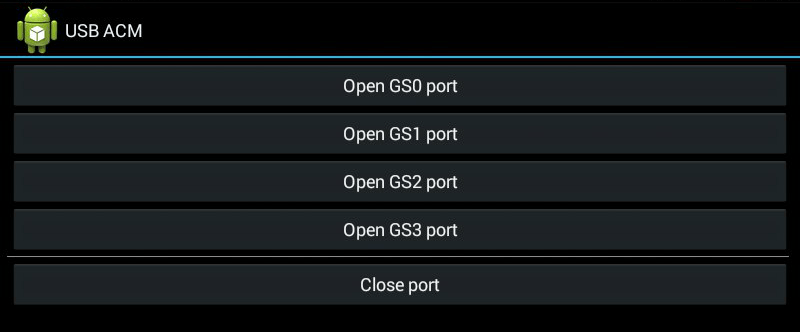
- Prepínač UART/USB - prepínanie medzi dvoma režimami prenosu dát.
- Senzor - kalibrácia (nastavenie jasnosti a citlivosti) dotyková obrazovka. Štandardné metódy sú tu.
- Poloha – testovanie výkonu GPS a určenie presnej polohy.
- Záznam batérie - podrobnosti o batérii a možnosti aktivovať zaznamenávanie informácií o spotrebe batérie.

- MTKLogger - zbierka systémových protokolov (MobileLog, ModemLog a NetworkLog).
- Teplotný senzor – zobrazuje teplotu batérie a procesora.
- Parameter písma - zmena veľkosti písma.

Pri inštalácii aplikácie nemusia byť niektoré funkcie dostupné bez .
Inžinierske menu Xiaomi
Napriek tomu, že náš testovací Redmi 2 beží na procesore Qualcomm Snapdragon 410, disponuje aj funkcionalitou, ktorá nás zaujíma. Ak ho chcete zadať, musíte niekoľkokrát za sebou klepnúť na položku „Verzia jadra“.
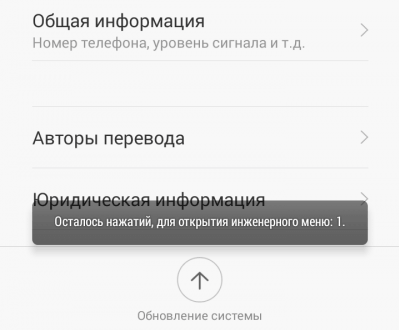
Menu je reprezentované piatimi položkami:
- Automatický test. Automatický test všetkých parametrov zariadenia.
- Test jednej položky. Každý z 25 testov sa robí samostatne. Budeme o tom hovoriť podrobne nižšie.
- Protokol o skúške. Správa o dokončených textoch a ich výsledkoch.
- SW pridať HW verziu. Informácie o verzii smartfónu, IMEI a ďalších číslach.
- Zobrazenie zariadenia. Hardvérové údaje smartfónu.

Samozrejme, najzaujímavejším bodom je Single Item Test, kde môžete absolvovať obrovské množstvo testov.
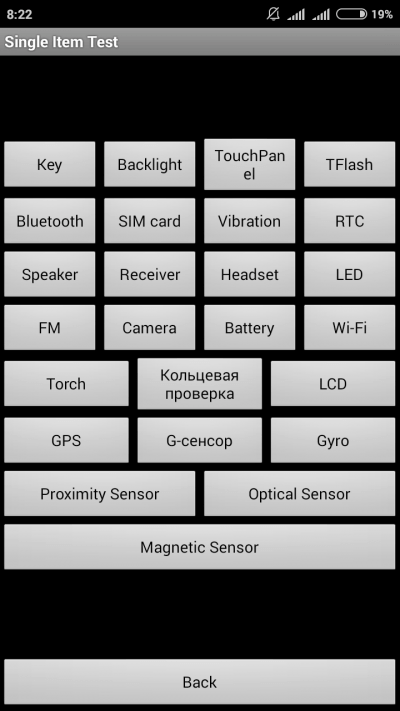
Okamžite urobme rezerváciu, že v nami testovanom zariadení nebolo možné nič nakonfigurovať - iba test funkčnosti. Na konci každého postupu si musíte zaznamenať jeho stav: úspešný (úspešný) alebo nie (neúspešný).
- Kľúč - funkčnosť fyzických tlačidiel. Zaujímavé je, že sa to nepodarilo úspešne dokončiť, keďže pri kontrole tlačidla napájania sa smartfón vypne.
- Podsvietenie - jas displeja.

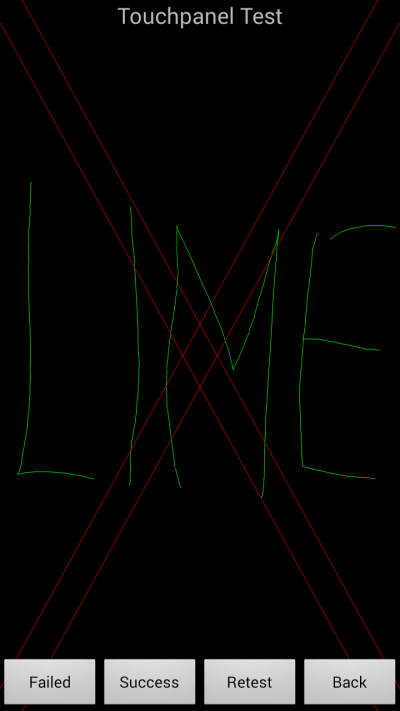
- TFlash. Testovanie pamäťovej karty s dvoma výsledkami: buď je všetko v poriadku, alebo je karta poškodená.
- Bluetooth. Vyhľadáva dostupné zariadenia.
- SIM karta. Otestujte prítomnosť SIM kariet.
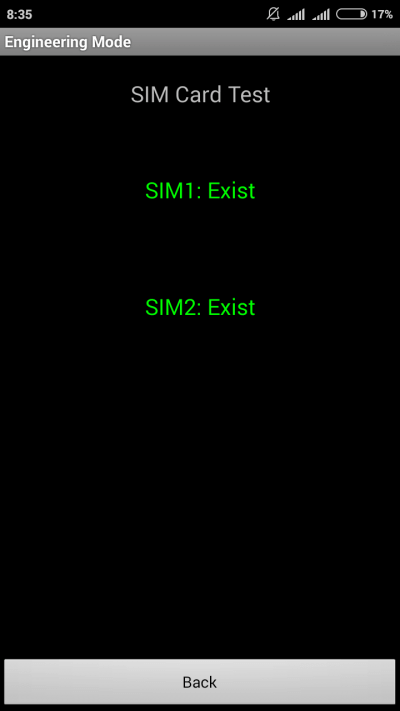
- Vibrácie. Modul gadget vibruje - všetko je v poriadku.
- RTC ( Reálny čas Hodiny) - obsluha vstavaných hodín.
- Hovorca. Testovanie hovoriaceho hovorcu. Nechápali sme, ako sa cez to dostať. Budeme vďační, ak nám to poviete v komentároch.
- Prijímač. Preložené ako prijímač, prijímač, ale počas testovania hrá hudba.
- Headset. Testovanie 3,5 mm konektora na detekciu slúchadiel, prehrávanie zvukov a podporu ovládacích tlačidiel slúchadiel.


- Wi-Fi. Detekcia blízkych prístupových bodov. Neexistujú žiadne nastavenia.
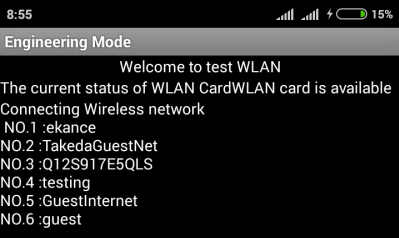
- Baterka (baterka): svieti/nesvieti.
- Test spätnej slučky zahŕňa test hovoreného mikrofónu. Najprv kliknite na Nahrávanie a potom na Prehrávanie.
- LCD. Farby obrazovky.
- GPS. Detekcia dostupných satelitov.
- Gyroskop (gyroskop). Tri parametre – X, Y, Z – sa menia v závislosti od polohy zariadenia v priestore.
- G-senzor (akcelerometer). Otočte modul gadget vo všetkých rovinách a otočte ho. Tri parametre by mali byť v poriadku.
- Senzor priblíženia. Zvyčajne sa nachádza v blízkosti reproduktora a je určený na stlmenie obrazovky gadgetu počas konverzácie, čím sa eliminujú náhodné kliknutia.
- Optický a magnetický senzor (optické a magnetické senzory) - body, ktorým nerozumieme, podeľte sa o svoje poznatky v komentároch.
Po absolvovaní všetkých testov môžete prejsť do časti Správa o teste. Ako môžete vidieť, naše „zviera“ je vo výbornej kondícii a prešlo všetkými testami, čo je veľmi potešujúce.

Vyššie sme uviedli hlavné časti inžinierskeho menu dostupného na testovaných zariadeniach. Teraz si zhrňme, aké funkcie dostane používateľ počas inštalácie:
- Formátovanie, obnovenie továrenských nastavení.
- Testovanie činnosti jednotlivých prvkov smartfónu alebo tabletu, napríklad senzory, citlivosť dotykový displej a presnosť kalibrácie.
- Podrobné informácie o zariadení a jeho častiach. Môžete napríklad sledovať spotrebu batérie od posledného nabitia a zobraziť štatistiky o používaných programoch.
- Energetická optimalizácia. Prípadne sa vypnú nepotrebné frekvenčné rozsahy. V Rusku sú štandardné ukazovatele pre prácu v sieťach 2G a 3G 900 a 1800 MHz, zatiaľ čo v USA sú to 850 a 1900 MHz.
- Inštalácia viac podrobné nastavenia, ako je napríklad zmena veľkosti písma alebo hlasitosti reproduktora.
Inžinierske menu môže dobre poslúžiť pre skúsených používateľov a vývojárov – dá sa ním oživiť zariadenie (napríklad vrátením systému do), vyriešiť problém s príliš tichým reproduktorom či mikrofónom a tiež sledovať a kontrolovať rôzne systémové komponenty. Musíte ho však používať veľmi opatrne a kompetentne, aby ste svoj gadget nezmenili na „tehlu“.
Moderné smartfóny nie sú len príležitosťou na telefonovanie, surfovanie po internete a skúšanie rôznych hier. Zariadenia so systémom Android OS majú pomerne veľké množstvo rôzne tajomstvá a rozšírenia. Niektoré z nich sú dostupné v inžinierskom menu. Ale čo to je? Ako vstúpiť do inžinierskeho menu? Existujú nejaké riziká pri práci s touto časťou firmvéru modulu gadget? Začnime otázkou, prečo toto menu nie je in otvorený prístup.
Bezpečnosť
Faktom je, že všetko, k čomu má používateľ prístup, aj keď je nesprávne spracované a odstránené, nespôsobí smartfónu nenapraviteľné škody. Toto isté menu, ak sa použije nesprávne, môže viesť k tomu, že gadget sa príliš nelíši od obyčajnej plechovky, ktorá patrí do odpadkového koša.
Verejnosti je navyše vždy k dispozícii všetko, čo používateľ skutočne potrebuje. Skryté funkcie sú skôr určené pre tých, ktorí sa profesionálne venujú softvérovým opravám smartfónov. Mimochodom, mnohí odborníci odporúčajú pred vstupom do inžinierskeho menu systému Android vziať si kus papiera a pero. Prečo? Pre každý prípad si zaznamenajte všetky údaje o sklade. To sa hodí, keď sa niečo pokazí.
Čo je toto menu?
Pod inžinierskym menu máme na mysli špeciálny program, ktorý používajú vývojári na konci tvorby softvérovej platformy gadgetu. Pomáha ďalej záverečná fáza zmeniť výkon zariadenia a upraviť jeho rôzne funkcie na úrovni softvéru. Rovnaké menu sa používa na testovanie.

Pred použitím tejto ponuky by ste sa mali uistiť, že váš smartfón beží na procesore MediaTek. Prečo je to také dôležité? Na iných čipsetoch, napríklad Qualcomm, je inžinierska ponuka výrazne skrátená a môže úplne chýbať. Ako sa dostať do inžinierstva Menu Samsung, o tom niet pochýb, keďže všetky zariadenia tejto značky fungujú na iných typoch procesorov.
Verzia pre Android
Je rozdiel medzi vstupom do inžinierskeho menu “Android 5.1” a mladším resp stará verzia platformy? Všimnite si, že existuje rozdiel aj v značkách a modeloch gadgetov. Ako je uvedené vyššie, pre Samsung neexistuje žiadny vstup do inžinierskeho menu, hoci niektorí tvrdia, že v tomto prípade fungujú nasledujúce príkazy: *#*#8255#*#*, *#0011# alebo *#*#4636#*# .
Ako otvoriť menu
A teraz sa dostávame k hlavnej otázke: ako vstúpiť do inžinierskeho menu? Je to možné, ak zadáte špeciálny kód. Dá sa to urobiť cez dialer. Čo mám zadať?
- *#*#3646633#*#*
- *#*#4636#*#*
- *#15963#*
Po zadaní príkazu je väčšina smartfónov automaticky presmerovaná do inžinierskeho menu. V zriedkavých prípadoch musíte stlačiť tlačidlo hovoru. Ak sa potom nič nestane, skontrolujte správnosť zadania. Ak sa nevyskytne žiadna chyba, ale žiadny výsledok, zadaný kód vám nevyhovuje.
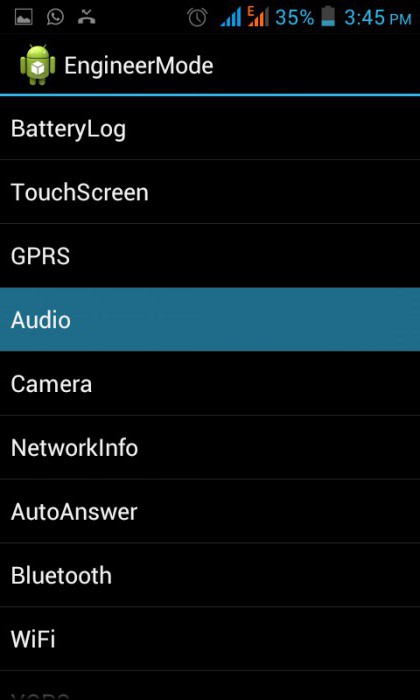
Ak máte tablet, ktorý nemá dialer, alebo žiadny z kódov nefungoval, môžete si stiahnuť špeciálnu aplikáciu z Marketu. Napríklad MTK Engineering alebo MobileUncle Tools. Aplikácie sú bezplatné.
Funkčné
Po úspešnom vstupe do inžinierskeho menu musíte nájsť oddelenie, pre ktoré boli vykonané všetky vyššie opísané postupy. Existujú tri možnosti na testovanie a určenie akýchkoľvek indikátorov. Poďme zistiť, čo je čo.
fotoaparát
Začnime možno touto časťou modulu gadget. Prostredníctvom inžinierskeho menu môžete nakonfigurovať takmer všetky parametre kamery. V inom režime ho môžete zapnúť a určiť indikátory prevádzkového prúdu. Málokoho to zaujíma, no v niektorých prípadoch to pomáha riešiť určité problémy spojené s autokorekciou alebo zaostrovaním.
Zvuk
Otázka, ako vstúpiť do inžinierskeho menu telefónu, často zaujíma používateľa práve preto, že chce, aby bol jeho gadget hlasnejší. Ak výrobca neposkytol maximálne nastavenia, môžete nezávisle nastaviť zvuk v reproduktoroch aj v mikrofóne.

Tieto operácie je možné vykonávať v niekoľkých samostatných režimoch:
- Popíjať. Táto položka je určená na nastavenie hovorov cez internet podľa parametrov, ktoré vám vyhovujú.
- Mic. V tejto časti môžete zmeniť citlivosť mikrofónu v ľubovoľnom smere, napríklad tak, aby mikrofón nezachytával dýchanie a pod.
- Sph. Táto sekcia je zodpovedná za sluchového rečníka. Odporúča sa ho použiť, ak máte problémy s počutím hovoru od účastníkov rôzne zariadenia a nastavenie kolískového ovládača hlasitosti nepomôže.
- Sph2. Túto funkciu nie je možné použiť v každom smartfóne, pretože je určená pre druhého počujúceho reproduktora.
- Sid. Tento parameter je lepšie nemeniť, pretože je takmer nemožné ho znova správne nakonfigurovať. Je zodpovedný za efekt ozveny.
- Médiá. Túto časť použite, ak nie ste spokojní s úrovňou hlasitosti multimédií. Tu hovoríme o hudbe, videu a tak ďalej.
- Prsteň. Názov tohto parametra hovorí sám za seba – vyzváňací tón alebo hlasitosť prichádzajúceho hovoru.
- FMR - nastavenie zvuku rádia.
Pri práci v každej sekcii by ste mali pochopiť, že by ste sa nemali hrať s každým z parametrov.
Spojenia
V sekcii pripojení môžete otestovať a upraviť všetky možné typy pripojení, ktoré sú v miniaplikácii. Medzi ne patrí Bluetooth a Wi-Fi. Okrem týchto zrejmých typov bezdrôtové pripojenie, môžete skontrolovať, ako dobre a stabilne funguje WLAN CTIA a dokonca aj FM prijímač.
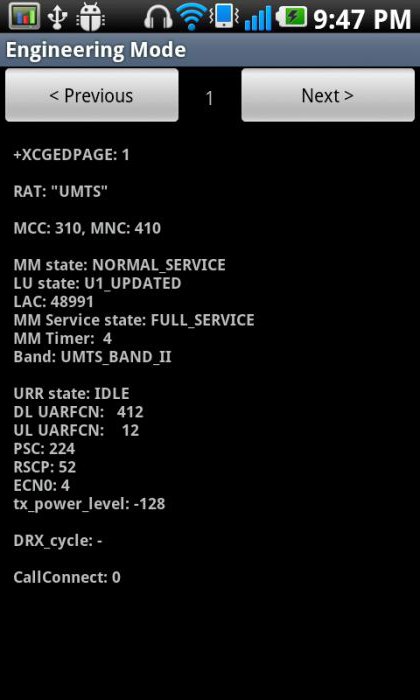
Zaujímavé je, že v samostatnej časti „Vypnúť detekciu“ môžete upraviť frekvenciu signálu.
Displej a dotyková obrazovka
Tieto časti vám pomôžu otestovať a nakonfigurovať obrazovku smartfónu a podsvietenie. Prvý je zodpovedný za korekciu podsvietenia, ovládanie riadkov displeja a úpravu podsvietenia. Pri nastavovaní snímača ho môžete otestovať na zlomené segmenty, odozvu na dotyk a pod. Senzor môžete kalibrovať aj cez inžinierske menu.
Pamäť a USB
Otázku, ako vstúpiť do inžinierskeho menu, kladú aj tí, ktorí čelia zmiznutiu pamäte v zariadení. Mimochodom, v samostatnej časti môžete otestovať SD kartu. Pokiaľ ide o pamäť modulu gadget, ponuka obsahuje všetky informácie o module. V inžinierskom menu si môžete vyskúšať funkčnosť USB portu.
Batéria
Pomerne veľa ľudí hľadá túto sekciu a rozčuľuje sa, keď ju nenájde. Možno to nie je v inžinierskom menu? V skutočnosti môžete vidieť stav batérie, percento jej opotrebovania a hodnotenie procesov, ktoré najviac ovplyvňujú zariadenie v časti „In Degree“ a v „Battery Log“. Dôvodom takého zvláštneho názvu je nesprávny preklad z angličtiny. Mimochodom, v inžinierskom menu jednoducho nie je prechod z ruštiny do iného jazyka.

Qualcomm
Ako bolo uvedené vyššie, vo väčšine zariadení s takýmto procesorom inžinierske menu nefunguje alebo je výrazne obmedzené. Dostanete sa do nej cez bežný jedálny lístok. V ňom musíte niekoľkokrát za sebou kliknúť na položku s názvom „Verzia jadra“. bude ti zjavené Nová funkcia, ktorý obsahuje päť samostatných položiek. Ktoré?
- Automatický test. Plne v súlade so svojím názvom vykonáva automatické testovanie všetkých potrebných systémov.
- Test jednej položky. Táto časť vám umožňuje vybrať si jeden z 25 testov.
- Protokol o skúške. Kliknutím na túto možnosť budete môcť zobraziť správy o testoch.
- Pridanie SW Verzia HW pozostáva z rôznych čísel, ktoré zobrazujú údaje smartfónu.
- Zobrazenie zariadenia. Tu nájdete informácie o zariadení.
Nie všetky smartfóny Qualcomm budú zobrazovať presne túto ponuku, no oplatí sa to vyskúšať.
závery
Keď viete, ako vstúpiť do inžinierskej ponuky „Android 4.4“ a iných verzií tohto operačného systému, mali by ste pochopiť, že ak jedno z nastavení spôsobí poruchu modulu gadget, možnosť jeho obnovenia bude veľmi malá. Preto akonáhle sa rozhodnete čokoľvek zmeniť v nastaveniach cez inžinierske menu, uvedomte si, že by to mohlo skončiť životnosť zariadenia. Ak nie ste spokojní s niečím v prevádzke gadgetu, je lepšie kontaktovať skúseného technika a podrobne popísať svoje želania. Bude vedieť triezvo posúdiť možnosti a vyniesť verdikt.
V poriadku pre vývojárov a testerov softvér a mobilné zariadenia môžu získať niektoré systémové informácie a ladiť funkcie smartfónu, OS Android niektoré obsahuje skryté možnosti. Medzi nimi je pripojenie k počítaču v režime vývojára, prezeranie detailné informácie o sieťach a hardvéri atď. Jedným z nástrojov na to je inžinierske menu.
Inžinierske menu je špeciálna ponuka nastavení, ktorá obsahuje nástroje na testovanie a kalibráciu hardvéru smartfónu. Štandardne je skrytý a aby ste sa do neho dostali, musíte vykonať určitý postup. Vzhľad Inžinierske menu sa na rôznych smartfónoch líši v závislosti od výrobcu a modelu SoC. Iné budú aj možnosti prispôsobenia.
Existuje niekoľko spôsobov, ako vstúpiť do inžinierskeho menu, ktoré sa líšia v závislosti od výrobcu smartfónu a modelu čipovej sady. Najprv môžete skúsiť zadať jeden z kódov v aplikácii vytáčania:
- *#*#3646633#*#* - smartfóny s
- *#*#6484#*#* - niektoré smartfóny s Qualcomm;
- *#*#54298#*#* - niektoré smartfóny s MediaTek;
- *#0*# – niektoré smartfóny Samsung;
- *#*#7378423#*#* - niektoré smartfóny Sony;
- *#*#4636#*#* - na niektorých zariadeniach otvorí iba sieťovú ponuku;
- *#*#2846579#*#* – niektoré zariadenia Huawei.
Ak žiadny z kódov nepomôže, na svojom smartfóne s MediaTek by ste si mali nainštalovať program „Launch MTK Engineering Menu“ z trhu. Na zariadeniach Xiaomi môžete vstúpiť do ponuky tak, že prejdete na „Nastavenia“, vyberiete „O telefóne“ a potom päťkrát za sebou kliknete na riadok „Verzia jadra“.
Čo je možné nakonfigurovať na smartfóne v inžinierskom menu
Inžinierske menu sa na rôznych platformách líši, v mnohých prípadoch umožňuje otestovať len niektoré parametre. Na zariadeniach Xiaomi Redmi Note 3 Pro a Note 4X, postavených na čipoch Qualcomm, vám inžinierska ponuka umožňuje testovať rôzne funkcie. Patria sem obrazovka, senzor, senzory, kamery, zvuk a mikrofón, komunikácia, batéria, navigácia atď. Nedá sa nič zmeniť, len zistíte, či všetko funguje správne.
Na platforme MediaTek sú oveľa bohatšie možnosti. V Oukitel U7 Plus (čipová súprava MT6737) vám inžinierska ponuka umožňuje konfigurovať sieťové, zvukové, komunikačné moduly a ďalšie moduly. Na Redmi Note 2 s MTK Helio X10 bolo menu totožné a na iných zariadeniach s MTK sa nijako zvlášť nelíši. Na popis možností použijeme jeho príklad.
Karta Telefonovanie
Táto sekcia je zodpovedná za konfiguráciu modemu mobilné komunikácie. Zaujímavé možnosti tu poskytujú možnosti BandMode, Network Selecting a GPRS.
BandMode
IN toto menu môžete vybrať komunikačné štandardy, ktoré budú aktívne na telefóne pri nadväzovaní spojenia mobilné siete. V položke menu je k dispozícii výber frekvenčné rozsahy pre každú SIM kartu, ak existujú dve SIM karty - úplný zoznam zvyčajne dostupné iba na hlavnej stránke (zvyčajne prvej). Keď presne viete, ktoré frekvencie váš operátor v regióne používa, môžete zrušiť začiarknutie všetkých ostatných. Tým sa čas mierne predĺži životnosť batérie v dôsledku skutočnosti, že zariadenie nebude vyhľadávať operátorské veže v týchto rozsahoch, čím plytvá energiou navyše na skenovanie rádiových vĺn.

Niekedy sú niektoré komunikačné štandardy (najmä LTE) podporované na úrovni čipovej sady a jadra, ale vo firmvéri sú zakázané. Zaškrtnutím políčka vedľa nich môžete aktivovať podporu pre tieto siete. Stojí za to varovať, že to nefunguje všade: na rovnakom Redmi Note 2 (čínska verzia) bolo týmto spôsobom povolené TDD-LTE, ale na Oukitel U7 Plus tieto položky nie sú aktivované.
Výber siete
Názov hovorí sám za seba: táto položka je zodpovedná aj za výber sietí. Iba v tomto prípade si používateľ môže vybrať, ktoré typy sietí použije. Cieľ je rovnaký ako v predchádzajúcom odseku: znížiť zaťaženie mobilného modemu, čím sa zníži spotreba batérie. Môžete si vybrať, či chcete pracovať iba v 2G, 3G, 4G, alebo kombinovať niekoľko štandardov.

Ak váš operátor vôbec nemá 3G alebo 4G, tieto položky je možné deaktivovať, aby sa smartfón neustále nesnažil vyhľadávať siete LTE a tým urýchliť vybitie batérie. Môžete tiež vypnúť 3G a 4G, ak potrebujete neustálu komunikáciu (napríklad na korešpondenciu cez internet), ale prevádzka je obmedzená a používanie WCDMA a LTE je nekontrolované procesy na pozadí môže rýchlo minúť.
GPRS
Napriek názvu nie je táto položka zaujímavá nastavením GPRS komunikácie, ktorú už veľa ľudí nepotrebuje a „obyčajným smrteľníkom“ sa neodporúča meniť nastavenia sami. Hlavná prednosť– toto je príležitosť na zaznamenanie IMEI smartfónu. V príslušnom odseku môžete zadať identifikačné číslo zariadení a kliknutím na položku Zapísať ho uložte.

Schopnosť zapísať IMEI sa často vyžaduje po neúspešnom blikaní, keď „letí“ a zariadenie sa nemôže zaregistrovať v sieti operátora. Skopírovaním tohto kódu z krabice smartfónu môžete obnoviť funkčnosť. Pozor! nezákonná zmena IMEI smartfónu v mnohých krajinách (vrátane Ruska, Ukrajiny) je trestný čin! Okrem toho prepísaním tohto kódu na náhodný kód patriaci inému predplatiteľovi vášho operátora môžu nastať problémy s komunikáciou v dôsledku konfliktu hardvéru. Preto odporúčame, aby ste si škatuľku alebo nálepku s IMEI vždy uschovali pre prípad neúspešný firmvér. Koniec koncov, na zariadeniach s neodnímateľným krytom sa tento identifikátor nezapisuje pod batériu.
Karta Pripojenie
Táto karta poskytuje testovanie a jemné ladenie Bluetooth modul, rádio a Wi-Fi. Drvivá väčšina používateľov tu nemá čo robiť, keďže tam nie sú žiadne nastavenia, ktoré by boli pre laika zaujímavé, ale prelomiť normálna práca Bluetooth, zadanie niečoho nesprávneho je jednoduché.
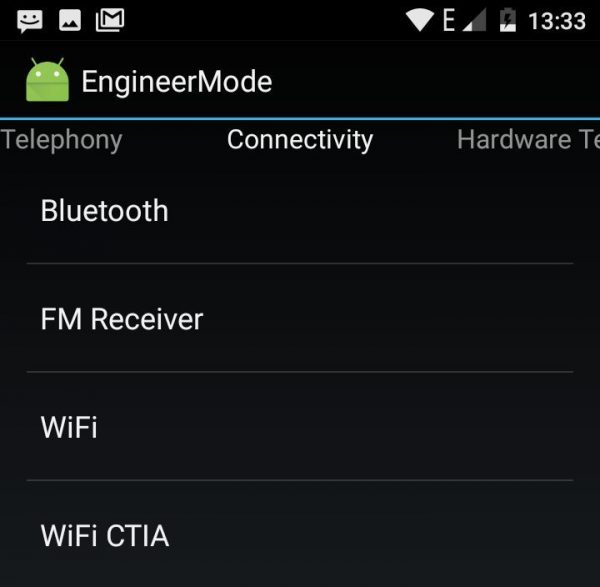
Testovanie hardvéru Tab
Táto položka nastavení v inžinierskom menu je zodpovedná za konfiguráciu hardvér. Položky Audio a TouchScreen sú zaujímavé pre používateľov. Ten obsahuje položky HandWriting a MultiTouch. Je ľahké uhádnuť, za čo sú tieto parametre zodpovedné.
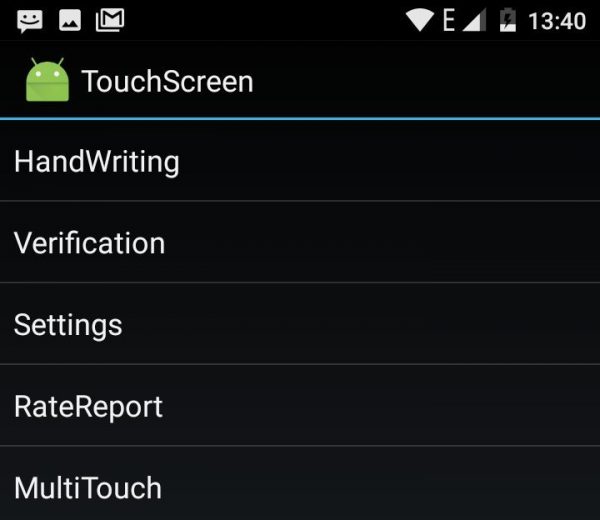
Pomocou prvého môžete skontrolovať jasnosť odozvy dotykovej obrazovky a skontrolovať prítomnosť „slepých miest“. Toto menu je užitočné najmä pri kúpe smartfónu, najmä bez záruky. Druhý bod vám umožňuje urobiť to isté, ale za účasti niekoľkých prstov. S ním môžete otestovať, ako dobre smartphone spracováva gestá niekoľkých prstov súčasne.
Zvuk
Je to táto cenná položka, ktorú potrebujú tí, ktorí hľadajú, ako zvýšiť hlasitosť v inžinierskom menu. Horné položky vám umožňujú ovládať hlasitosť zariadenia a sú zodpovedné za rôzne režimy.
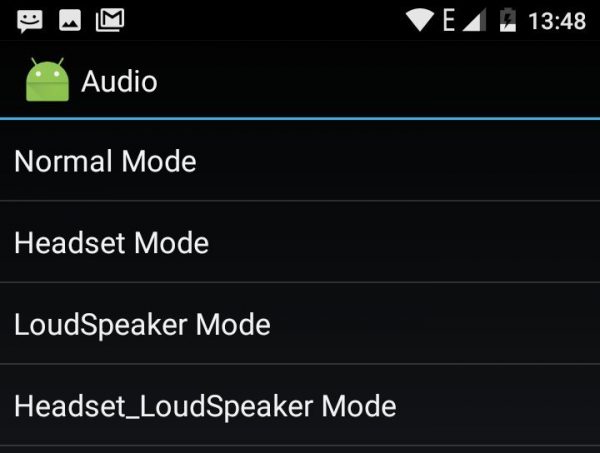
Normálny režim je režim na bežné použitie s výstupom zvuku hudby alebo videa do hudobného reproduktora. Režim Headset je zodpovedný za ovládanie hlasitosti v slúchadlách. Režim LoudSpeaker vám umožňuje upraviť hlasitosť konverzácie pri použití hlasitého odposluchu. Posledný bod- kombinovaný, je zodpovedný za hlasitý odposluch s pripojenými slúchadlami. Ak chcete zmeniť zvuk v ponuke inžinierstva, musíte vybrať zariadenie, ktoré chcete nakonfigurovať.
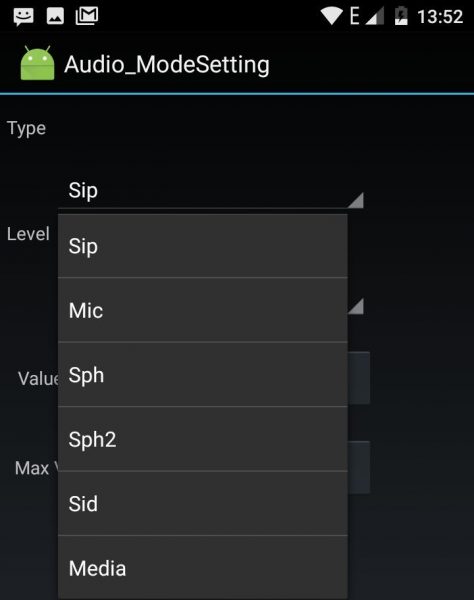
- Sip - nastavenia pre internetovú telefóniu;
- Mic - citlivosť mikrofónu
- Sph - hovorca konverzácie;
- Sph2 - druhé slúchadlo (vzácna šelma medzi smartfónmi);
- Sid - po zmene tohto parametra sa počas rozhovoru môže objaviť ozvena vášho hlasu, takže sa ho nemusíte dotýkať;
- Media - multimediálny reproduktor, čo väčšina ľudí potrebuje.
Ak chcete upraviť hlasitosť, musíte prejsť do požadovaného režimu (pre hlasitosť multimediálneho reproduktora je to Normálny režim), vybrať položku Médiá a nastaviť hodnotu hlasitosti v určenom rozsahu.
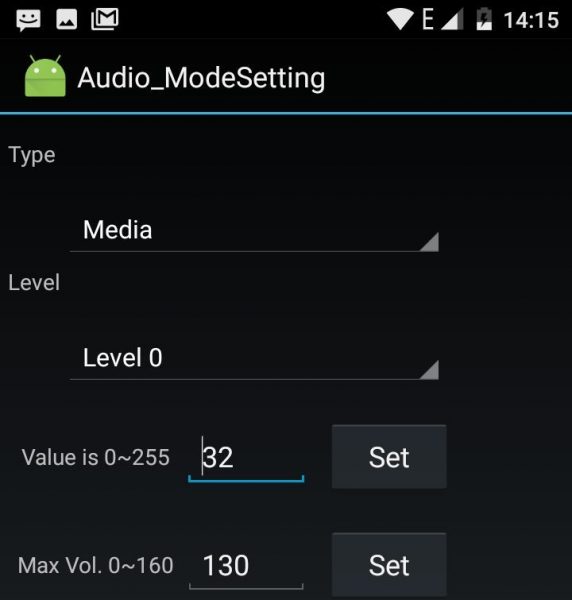
Parameter Level je zodpovedný za hodnotu hlasitosti nastavenú kolískovým ovládačom pri každej divízii. Úroveň 0 je najviac minimálna hodnota(jedna divízia), najvyššia Úroveň sú všetky divízie, na Oukitel U7 Plus je to 14, na iných smartfónoch sa môže líšiť. Hodnota sa môže pohybovať od 0 (tichý reproduktor) do 255 (plná hlasitosť). Nemá zmysel meniť hodnotu, ale ak sa vám po určitom rozdelení zdá, že zvuk je zrazu oveľa tichší, môžete hodnoty pre toto rozdelenie (a nižšie úrovne) zvýšiť o niekoľko jednotiek. . Hlavná vec je, že podmienená úroveň 6 sa neukáže byť hlasnejšia ako úroveň 7, pretože hodnota je príliš vysoká.
Ale aby ste vo všeobecnosti zvýšili maximálnu hlasitosť, musíte zmeniť hodnotu v položke Max Vol. Maximálna úroveň zodpovedá hodnote 160, no výrobcovia ju často stanovujú nižšie (na testovanom zariadení to bola 128). Nastavením vyššieho čísla sa zvýši hlasitosť, ale môžu sa vyskytnúť aj vedľajšie účinky, ako je grganie, zvuky a pískanie. Optimálna hodnota by sa mala zvoliť pomocou vedeckej metódy: zvýšte hodnotu o niekoľko jednotiek, uložte, skontrolujte zvuk na videu alebo hudbe a ak je všetko v poriadku, zvýšte ju ďalej.
Záver
Stojí za to zopakovať, že inžinierska ponuka je na rôznych smartfónoch odlišná. To, čo je dostupné na platforme MediaTek, nie je možné vykonať na Qualcomme. Kódy pre zadávanie skrytých nastavení tiež nemusia byť v niektorých prípadoch vhodné, nemôžeme zaručiť ich 100% funkčnosť. Navyše všetko, čo robíte so smartfónom, robíte na vlastné nebezpečenstvo a riziko nesprávne nastavenie môže ovplyvniť jeho výkon. V takýchto prípadoch pomôže iba generálny reset alebo blikanie. Ak teda naozaj chcete experimentovať s nastaveniami, ktorých význam úplne nerozumiete, odporúča sa pred tým urobiť snímky obrazovky, aby ste v prípade, že by sa niečo stalo, mohli zadať výrobné hodnoty.
Všetci dobre poznáme bohaté nastavenia Android zariadení – každý smartfón či tablet je možné prispôsobiť aktiváciou alebo zakázaním určitých funkcií, úpravou určitých parametrov. Málokto však tuší, že existuje niečo ako inžinierske menu systému Android. Je skrytý pred zrakom, pretože jednoduchému používateľovi tu nie je veľa čo robiť. Ak ste ale skúsený používateľ alebo chcete získať skúsenosti s dolaďovaním zariadenia a operačného systému, potom sa vám bude toto menu hodiť.
Možnosti servisného menu
Poďme zistiť, prečo potrebujeme inžinierske menu v smartfóne? Odpoveď je jednoduchá – pre veľmi jemné doladenie zariadenia. Napríklad zvýšenie hlasitosti v systéme Android je možné iba prostredníctvom inžinierskeho menu. Tu musíte navštíviť položku nastavenia zvuku a pohrať sa s prezentovanými parametrami. Tu je možné manuálne nastaviť hlasitosť zvuku v rôznych režimoch a pri rôznych úrovniach hlasitosti. Pozrime sa na príklad:
- To zistíte na maximálna hlasitosť reproduktor vášho smartfónu začne pískať;
- Prejdeme do inžinierskeho menu pomocou jedného alebo druhého príkazu;
- Prejdite na nastavenia zvuku a zmeňte hlasitosť v určenom režime a v určenej gradácii;
- Opustíme inžinierske menu a skontrolujeme výsledky - hlasitosť by sa mala znížiť.
Iba takéto jemné úpravy sú možné štandardné menu nastavenie? Prirodzene, nič také tu nie je.
Tu môžete upraviť zvuk v slúchadlách, nastaviť citlivosť mikrofónu a vykonávať ďalšie akcie so zvukom. Predtým, ako prejdete do nastavení, musíte nájsť podrobné pokyny, ktorý vám pomôže vykonať úpravy čo najsprávnejšie, bez rizika poškodenia reproduktorov mikrofónom alebo úplného zbavenia vášho smartfónu/tabletu o váš hlas.Aké ďalšie funkcie sú v ponuke inžinierstva? Kontrola sieťových modulov, úprava dosahu príjmu, nastavenie automatickej odpovede, testovanie modemu, nastavenie spojenia s inými zariadeniami, nastavenie prijímača, testovanie kamery, senzora, obrazovky, batérie a iných modulov. Nastavenia geolokácie sú umiestnené v samostatnom skrytom menu - tu môžete skontrolovať funkčnosť GPS čipu, zapnúť/vypnúť A-GPS a skontrolovať ďalšie nastavenia. Je možné upraviť aj fonty, pohrať sa nastavenia USB a vykonávať ďalšie akcie.
Upozorňujeme, že servisné menu v systéme Android je určené pre profesionálov, ktorí sú si vedomí svojich akcií. Ak ste sem prišli z nečinnej zvedavosti, snažte sa nedotýkať parametrov, ktorým nerozumiete, a nepreskupujte posúvače nastavení.Ako vstúpiť do inžinierskeho menu v systéme Android

Vstup do inžinierskeho menu v systéme Android sa najčastejšie vykonáva pomocou špeciálnych príkazov, podobne ako najbežnejšie príkazy USSD. Rozdiel je v tom, že na konci nemusíte stlačiť tlačidlo volania - po zadaní príkazu sa automaticky prenesie do určeného menu. Univerzálny kód inžinierske menu v systéme Android je kód *#*#3646633#*#*. Funguje na mnohých telefónoch a umožňuje vám okamžite zadať nastavenia služby.
Niektoré smartfóny a tablety nereagujú na vyššie uvedený príkaz. Môžete teda vyskúšať nasledujúce možnosti:
| Výrobca zariadenia | Tím |
| Sony | *#*#7378423#*#* |
| *#*#3646633#*#* | |
| *#*#3649547#*#* | |
| Philips | *#*#3338613#*#* |
| *#*#13411#*#* | |
| ZTE, Motorola | *#*#4636#*#* |
| HTC | *#*#3424#*#* |
| *#*#4636#*#* | |
| *#*#8255#*#* | |
| Samsung | *#*#197328640#*#* |
| *#*#4636#*#* | |
| *#*#8255#*#* | |
| Prestigio | *#*#3646633#*#* |
| LG | 3845#*855# |
| Huawei | *#*#2846579#*#* |
| *#*#14789632#*#* | |
| Alcatel, Fly, Texet | *#*#3646633#*#* |
| Smartfóny a tablety s procesorom MediaTek (väčšina čínskych zariadení) | *#*#54298#*#* |
| *#*#3646633#*#* | |
| Acer | *#*#2237332846633#*#* |
Do inžinierskeho menu v systéme Android môžete vstúpiť ihneď po zadaní príkazu. Neexistuje žiadna závislosť od verzie operačného systému - kódy sú platné pre Android 2.2, Android 4.4 a ďalšie Verzie Androidu OS. Ak kód nesedí, mali by ste hľadať iné kombinácie.
Niektoré príkazy nevedú do servisného menu, ale do testovacieho menu - umožňuje vám skontrolovať obrazovku, zvuk, bezdrôtové moduly, mikrofón a mnoho ďalšieho. Menu na testovanie môže byť anglické alebo rusifikované.Niektorí výrobcovia zbavujú smartfóny a tablety prístupu k inžinierskemu menu a nahrádzajú ho mnohými príkazmi na testovanie modulov alebo konfiguráciu určitých parametrov. To robí napríklad Samsung – mnohým novým modelom chýba singel servisné menu. Informácie o dostupných servisných tímoch nájdete v špecializovaných zdrojoch a na webových stránkach servisných stredísk.
Na prístup do inžinierskeho menu môžete použiť špeciálne aplikácie. Typickým príkladom je aplikácia Nástroje Mobileuncle MTK. Umožní vám získať samostatný prístup k nastaveniam zariadenia a nastaveniam operačného systému. Aplikácia je skutočne pohodlná, má však nevýhodu - funguje iba na zariadeniach s procesormi MTK.
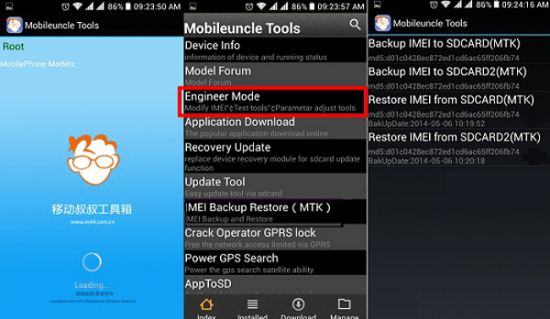
Nastavenie systému Android cez inžinierske menu je spojené s určitými rizikami. Napríklad začiatočníci majú vždy možnosť náhodne vypnúť túto alebo tú funkciu. Keď pochopíte účel určitých položiek, musíte sa oboznámiť s príslušnými pokynmi. V opačnom prípade môže dôjsť k poruche zariadenia. Ak sa bojíte, že niečo poškodíte alebo zlomíte, urobte to
